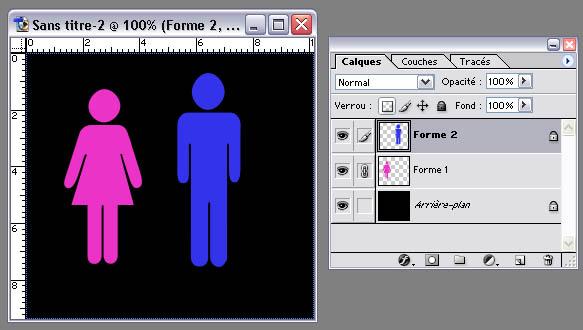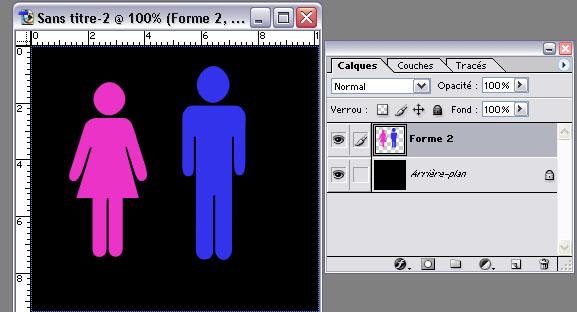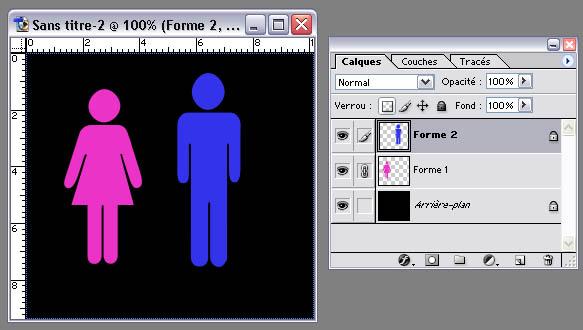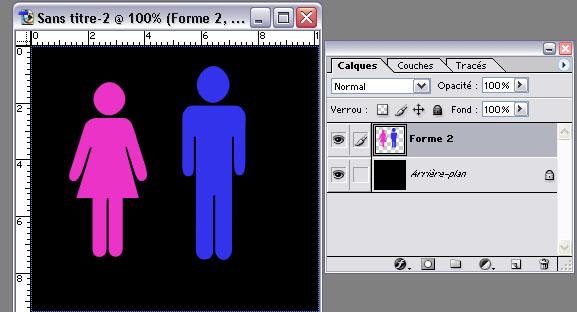02. Pour lier les deux calques Forme, on
séléctionne d'abord le calque que l'on doit lier et
dans celui avec qui ont veut faire le lien, on clique sur la petite case
à côté de l'îcone de l'oeil, un chaînon
apparait dans la case indiquant que le calque Forme
1 est lié avec le calque Forme 2
et inversement ! Peut importe l'ordre, seul compte la sélection
de départ avec laquelle vous voulez lier le calque. Il ne reste
plus qu'à faire un glissé/ déposé sur le document
noir en maintenant le bouton gauche de la souris. Les deux formes se déplacent
en même temps.